- Kirjoittaja Abigail Brown [email protected].
- Public 2023-12-17 06:46.
- Viimeksi muokattu 2025-01-24 12:08.
Mitä tietää
- Watch4-mallit: Valitse Galaxy Wearable -sovelluksesta Store > sovellus ladataksesi > Install tai napauta Kauppakuvake kellossasi.
- Galaxy Watch3 ja Active2: Avaa Galaxy Wearable > napauta Galaxy Store > valitse ladattava sovellus > Asenna.
- Vanhemmat Galaxy-mallit: Avaa Galaxy Wearable > valitse Tutustu > Etsi lisää Galaxy Storesta > Katso > valitse sovellus > Asenna.
Tässä artikkelissa kerrotaan, kuinka sovelluksia lisätään Galaxy Watchiin. Voit käyttää Google Play Kauppaa tai Galaxy Storea Galaxy Wearable -sovelluksesta Galaxy Watch -mallistasi riippuen. Voit myös käynnistää kaupan Galaxy Watchin sovellusvalikosta.
Kuinka voin lisätä sovelluksia älykellooni?
Lisää sovelluksia Galaxy-älykelloon Galaxy Wearable -kumppanisovelluksella.
Nämä ohjeet ja kuvakaappaukset koskevat Galaxy Watch Active2:ta, mutta muistuttavat suurelta osin prosessia uudemmissa ja vanhemmissa kellomalleissa.
-
Vieritä alas sovelluksen aloitusnäyttöä ja valitse Galaxy Store.
Valitse Store, jos sinulla on Watch4-malli. Vanhemmissa Galaxy-malleissa valitse Discover > Etsi lisää Galaxy Storesta > Katso.
-
Käytä hakupalkkia tai valitse hampurilaisvalikko > Apps > ja valitse luokka selataksesi sovelluksia.

Image - Lataaksesi tietyn sovelluksen, napauta hakutulosta > Install tai latauskuvaketta (alaspäin osoittava nuoli).
-
Valitse Hyväksy ja lataa myöntääksesi sovellukselle tarvittavat käyttöoikeudet.

Image Jos haluat käyttää kelloasi, selaa ja asenna sovelluksia Galaxy Storesta tai Play Kaupasta Galaxy Watchin Apps-näytöltä. Napauta sopivaa kauppakuvaketta ja napauta Asenna sovelluksessa, jonka haluat ladata.
Sovelluksien hallinta Galaxy Watchissa
Kun olet ladannut sovelluksia laitteellesi, Galaxy Wearable -sovellus tarjoaa nopean mukauttamisen.
Aseta Apps-ruudusta sovelluskohtaiset asetukset, mukaan lukien:
- Kierto- tai luettelonäkymät.
- Mukautettu tai uusin ensin järjestely.
- Sovellusasetukset, jos saatavilla.
-
Piilotetut sovellukset Hallinnoi sovelluksia -näytöstä.
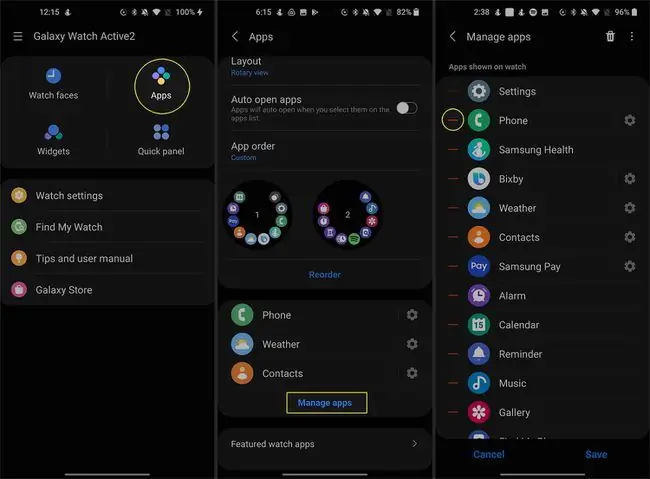
Voit myös poistaa sovelluksia Wearable-sovelluksessa napauttamalla Apps > Hallinnoi sovelluksia > roskakori icon > Asennuksen poistaminen.
Kuinka saan Google Appsin Samsung Galaxy Watchiin?
Jos sinulla on Samsung Galaxy Watch4 tai Watch4 Classic, pääset helposti käyttämään Google-sovelluksia, kuten Google Mapsia, joka on esiasennettu.
Toisin kuin aikaisemmat sukupolvet, Watch4 toimii Wear OS Powered by Samsung -käyttöjärjestelmällä. Tämä uusi ekosysteemi yhdistää Tizen OS- ja Wear OS -käyttöjärjestelmät.
Jos sinulla on Tizen OS Galaxy Watch, saatat löytää onnea Galaxy Storen apuohjelmista, joiden avulla voit käyttää Googlen palveluita. Yksi esimerkki on G-Voice Assistant, jonka avulla voit käyttää Google Assistantia Bixbyn sijaan.
Galaxy Storen sijaan Watch4 toimii yksinomaan Play Kaupan kanssa. Voit hakea Google Play Kaupasta ja lisätä Google Appsin napauttamalla Store Galaxy Wearable -sovelluksessa tai avaamalla Play Kaupan suoraan kellossasi.
Joissakin Google Play Kaupan sovelluksissa on mahdollisuus ladata suoraan puhelimeesi ja kelloosi samanaikaisesti, kun ne on yhdistetty. Etsi avattavan valikon nuoli Play Kaupasta sovelluksissa, joissa on Galaxy Watch -vastine.
Voitko lisätä Facebookin Samsung-kelloon?
Vaikka Samsung Galaxy -kelloille ei ole virallista Facebook-sovellusta, voit ladata sovelluksen sivulta.
Jos haluat kiertotavan, voit ottaa Facebook Messenger -ilmoitukset käyttöön Galaxy Watchissasi, jotta et koskaan jää paitsi. Varmista, että sinulla on uusin versio sekä Messenger- että Galaxy Wearable -sovelluksista.
- Napauta Kellon asetukset > Ilmoitukset.
- Siirrä kytkin asentoon On kohdan Ilmoitukset viereen, jos se on poistettu käytöstä.
-
Napauta Sovellukset saadaksesi ilmoituksia numerosta > Kaikki > ja siirrä kytkin Messengerin viereen.

Image
Kuinka lataan sovelluksia sivulle Galaxy Watchiin?
Jos haluat ladata sivulta sovelluksia, joita ei ole saatavana Galaxy Storesta tai Play Kaupasta, voit ottaa käyttöön kehittäjätilan ja sallia tuntemattomien sovellusten asennukset.
- Siirry Asetuksiin > Tietoja kellosta > Ohjelmisto Galaxy Watchissasi.
-
Napauta Ohjelmistoversio viisi kertaa.

Image - Näet Kehittäjätila päällä ja Kehittäjäasetukset-osion Asetukset.
-
Palaa About Watch-asetuksiin ja ota virheenkorjaustila käyttöön, jos et ole jo tehnyt niin.

Image -
Valitse Wearable-sovelluksessa Kellon asetukset > Tietoja kellosta > Asenna tuntemattomia sovelluksia.

Image
UKK
Kuinka suljen sovelluksia Galaxy Watchissani?
Paina Home-painiketta ja napauta Viimeisimmät sovellukset -kuvaketta (päällekkäiset ympyrät). Pidä sovellusta painettuna ja pyyhkäise ylös tai valitse sovellus ja napauta Sulje (-) -kuvaketta (mallistasi riippuen). Sulje kaikki sovellukset napauttamalla Sulje kaikki Viimeaikaiset sovellukset -kohdan alareunassa.
Kuinka poistan sovelluksia Galaxy Watchistani?
Paina Home-painiketta, napauta Viimeisimmät sovellukset ja napauta sitten sovellusta pitkään. Napauta ponnahdusvalikosta Poista (-) ja napauta sitten Accept (✓).
Kuinka voin järjestää sovellukset uudelleen Galaxy Watchissani?
Avaa Galaxy Wearable -sovellus puhelimessasi ja siirry Etusivu-välilehdelle. Napauta Apps > Reorder ja vedä ne haluamaasi paikkaan pitämällä sovelluksiasi painettuna. Kun olet tyytyväinen, napauta Tallenna Näet uusimmat sovellukset ensin napauttamalla Sovellustilaus > Viimeisimmät ensin
Kuinka päivitän Galaxy Watchini?
Jos haluat päivittää Samsung Galaxy Watchin, avaa Galaxy Wearable -sovellus puhelimessasi ja siirry Etusivu-välilehdelle, vieritä sitten alas ja napauta Tietoja kellosta > Päivitä kellon ohjelmisto.






